の検索結果 :
×
Shopify ストアの認証情報を使用して Tribe にシングル サインオンする miniOrange は、すぐに使用できるソリューションを提供します。 部族 ウェブサービス。 このソリューションにより、数分以内に Shopify Store の認証情報を使用して Tribe への安全なアクセスを展開する準備が整います。
設定するには IDPとしてShopifyを使用してTribeにSSO、 をインストールする必要があります IDP-SSO ログインとしての miniOrange ストア あなたのストアでのお申し込み
miniOrange は、Shopify Store を IDP として使用して、アプリケーションへの安全なシングル サインオン (SSO) アクセスを提供します。
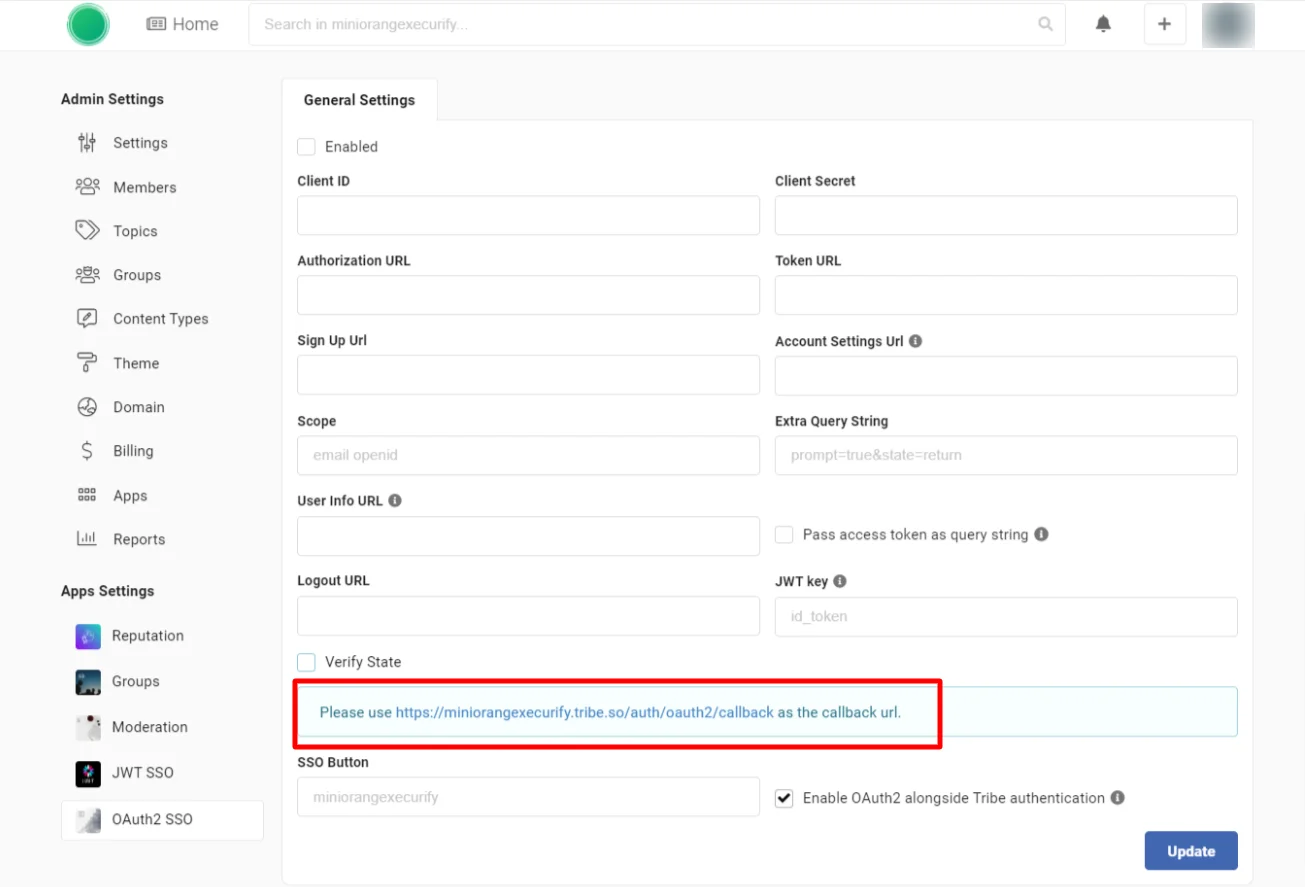
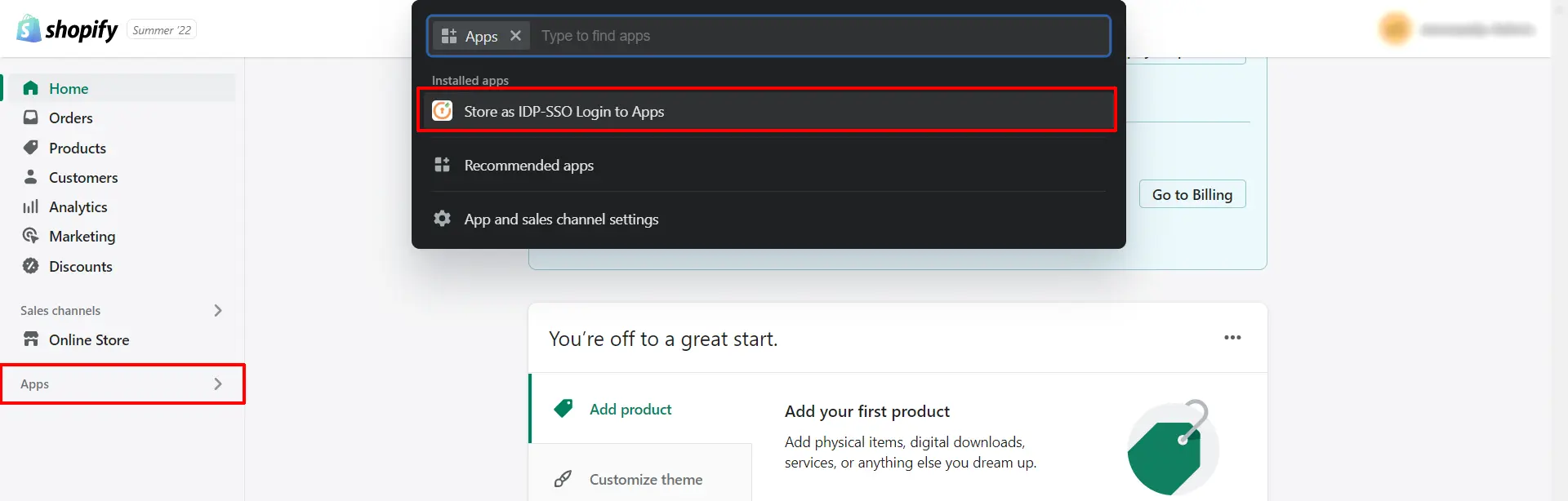
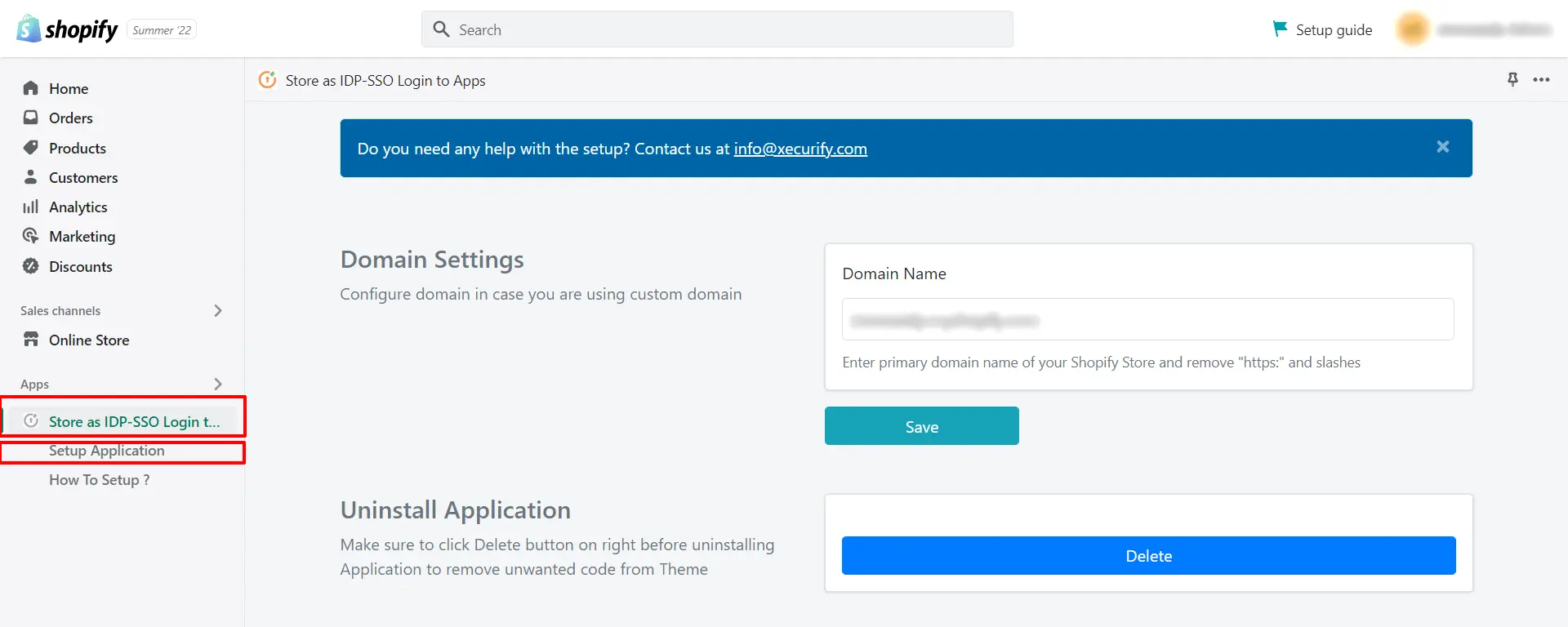
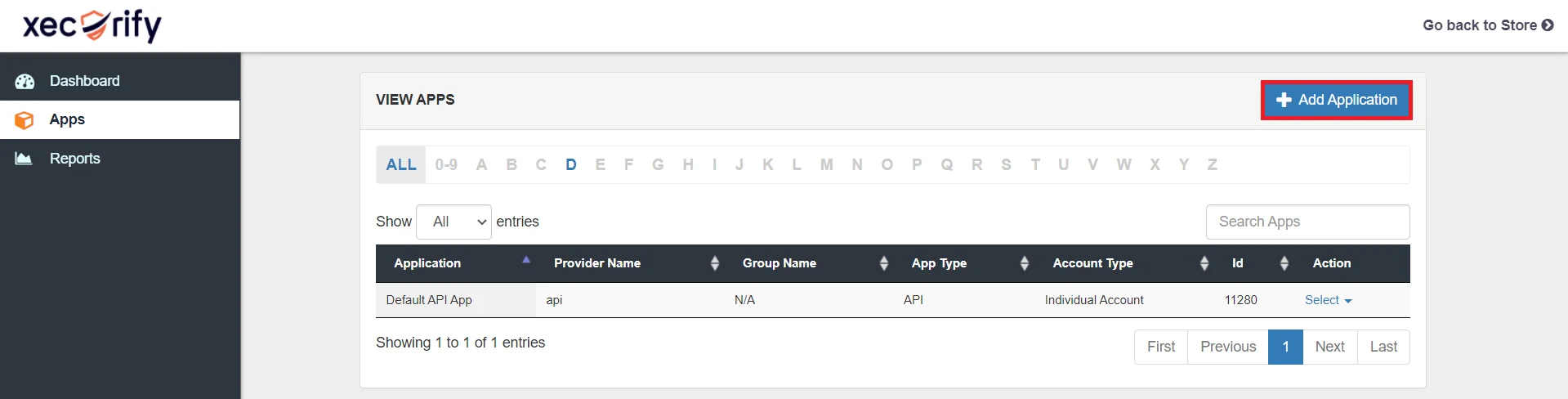
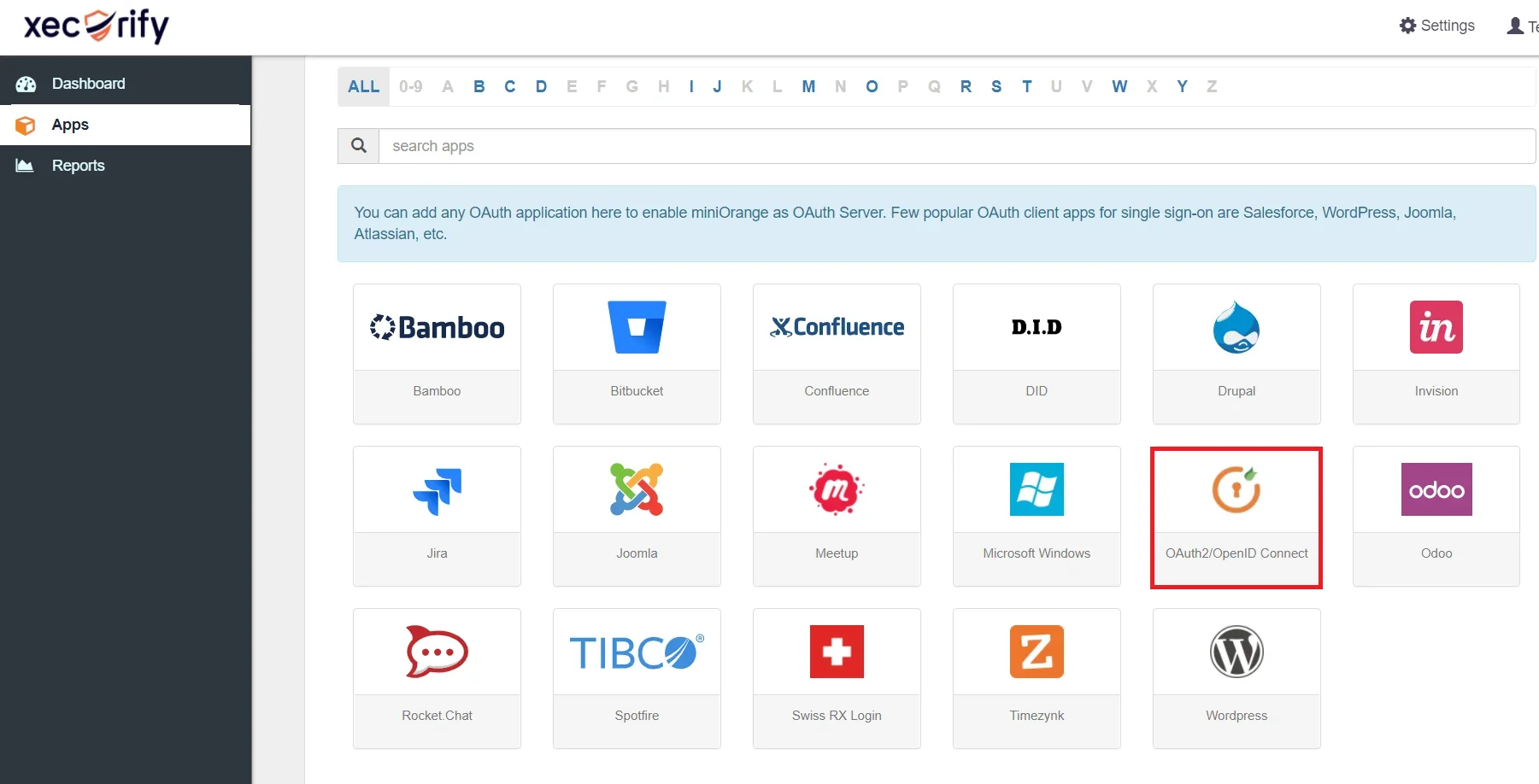
| クライアント名 | 選択に応じて適切な名前を選択してください。 |
| リダイレクト URI/OAuth コールバック URI | ステップ 1. |
| 説明 | 選択に応じて適切な説明を追加します。 |
| グループ名 | DEFAULT |
| ポリシー名 | 部族 |
| ログイン方法 | パスワード |
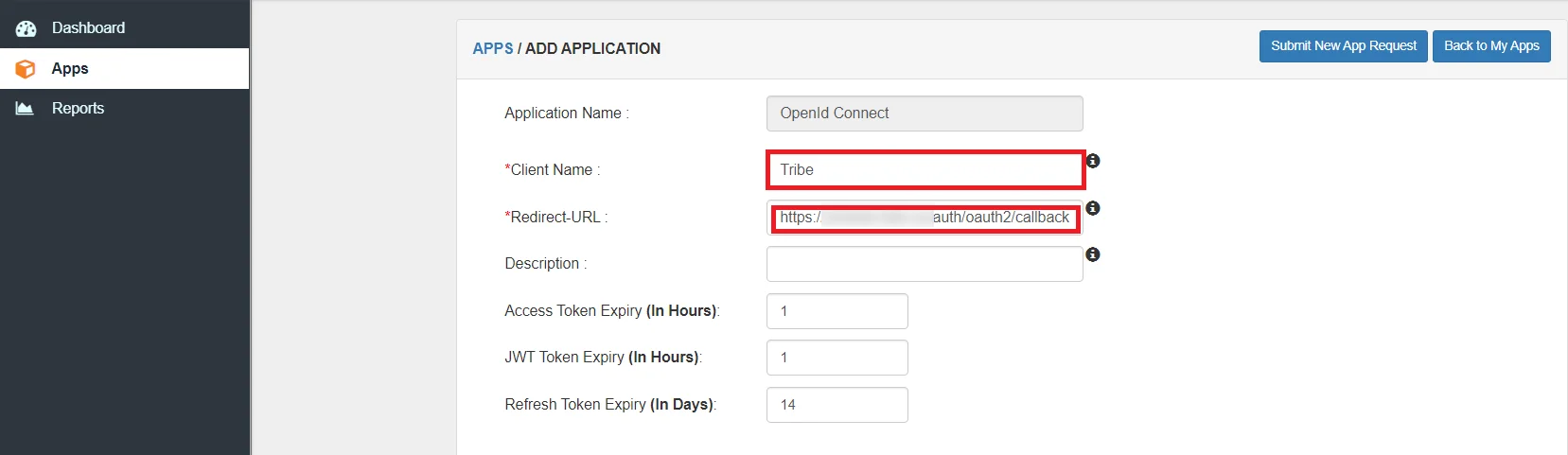
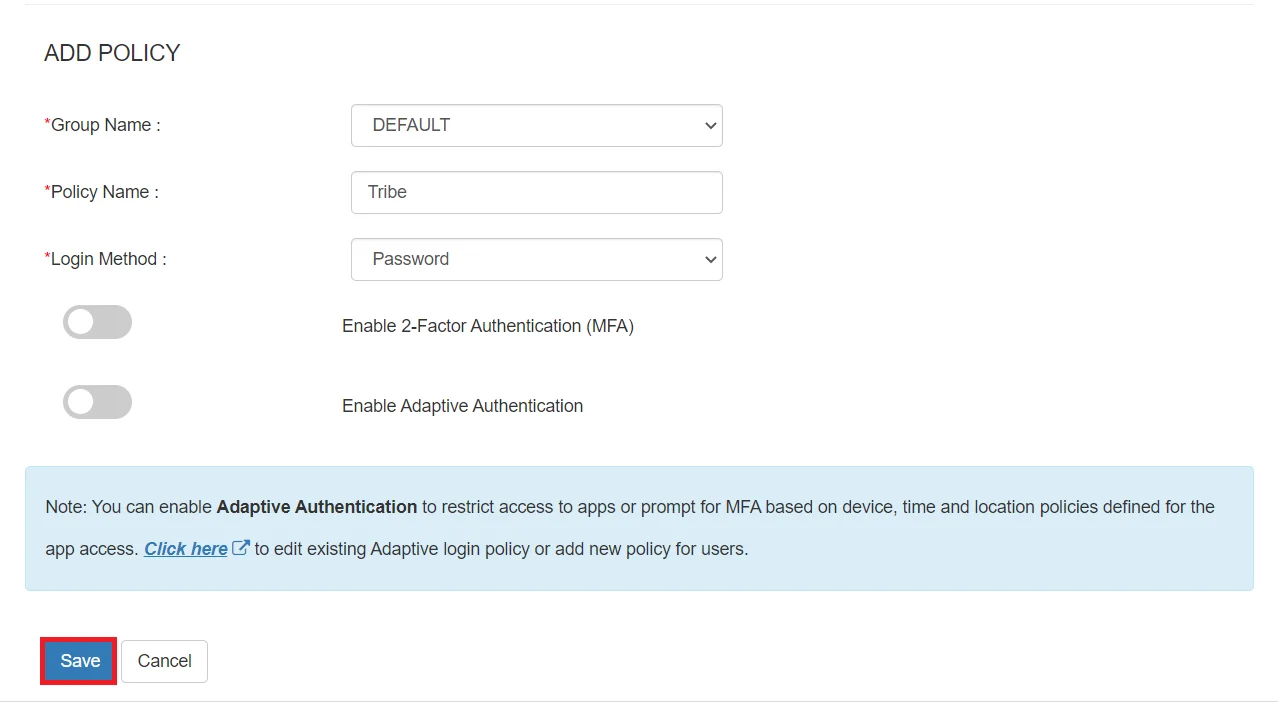
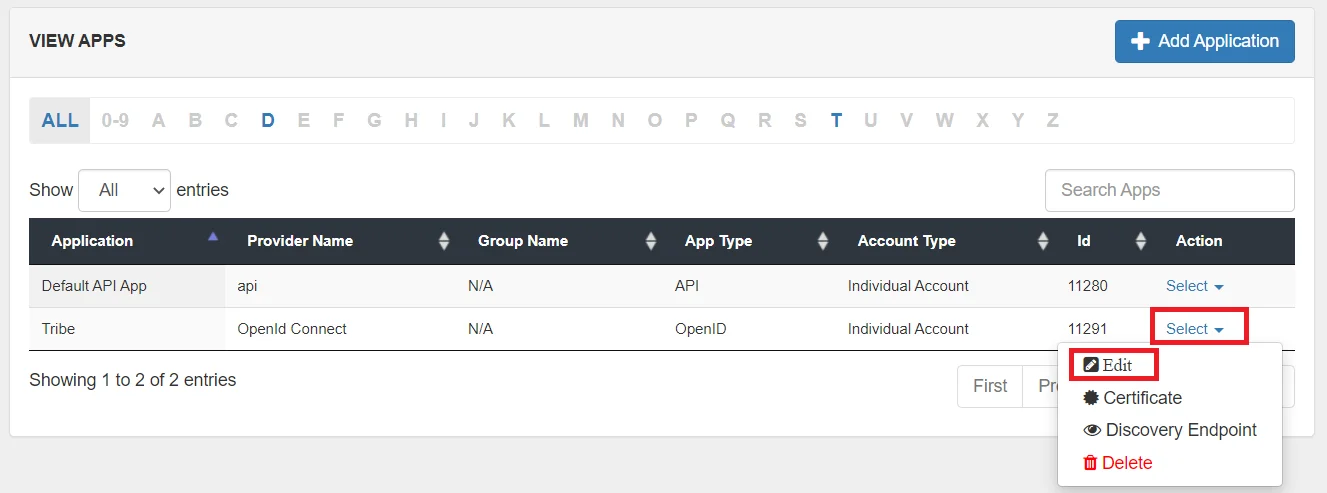
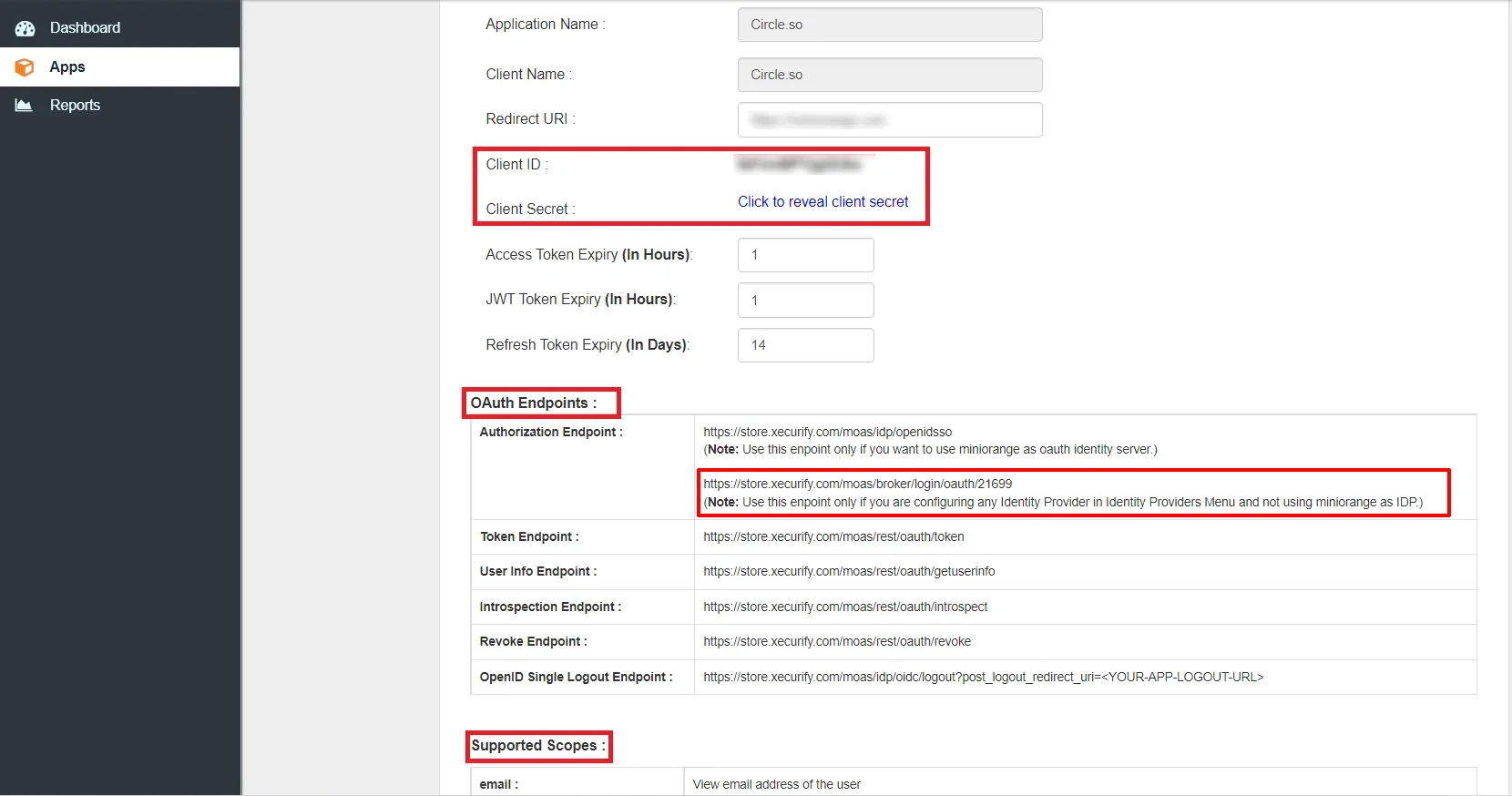
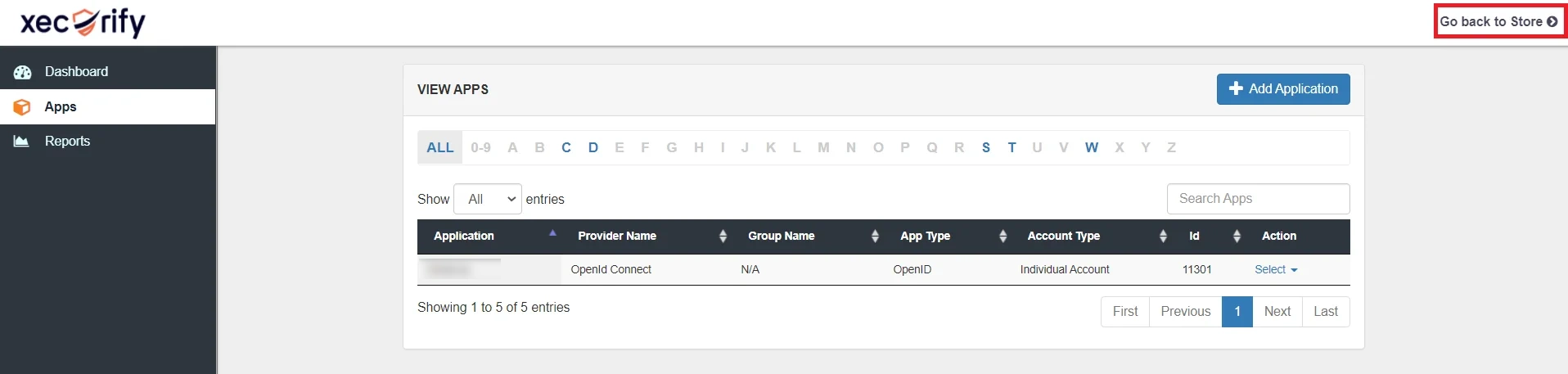
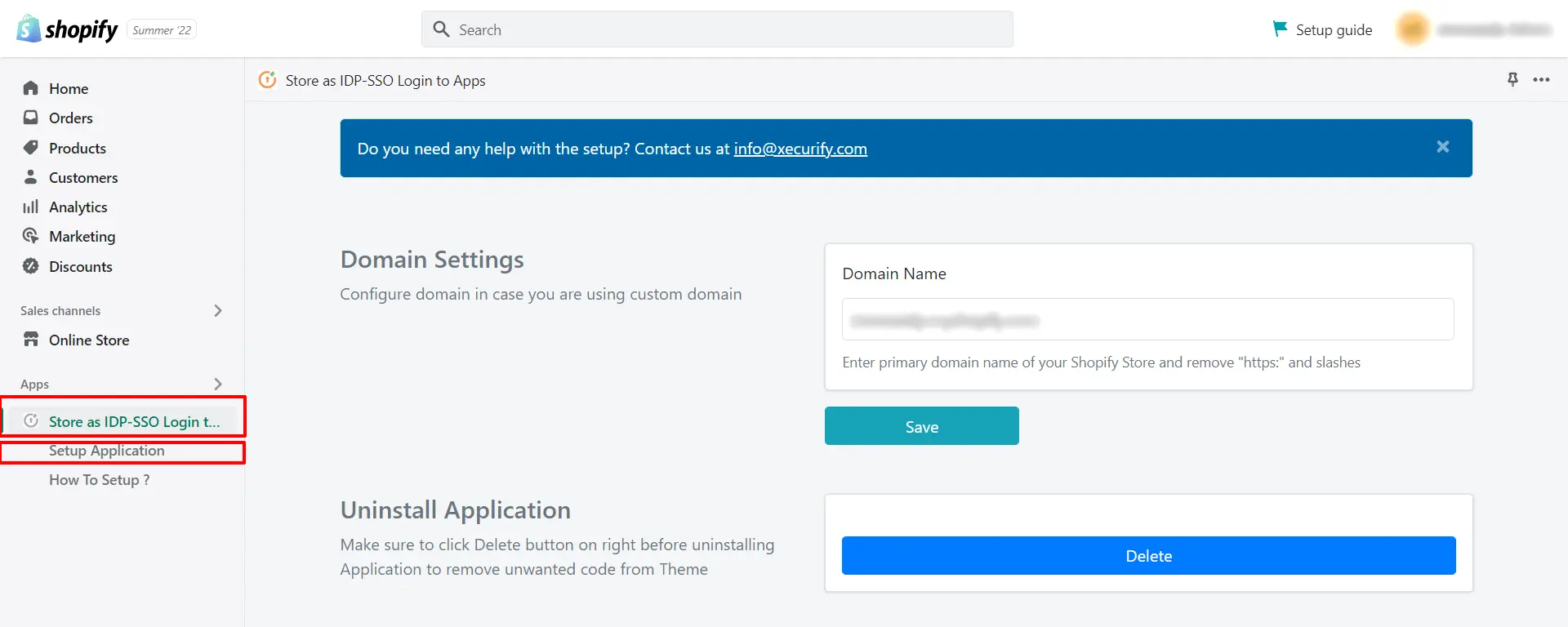
正常に設定されました 部族 Shopify ストアのアプリケーション。
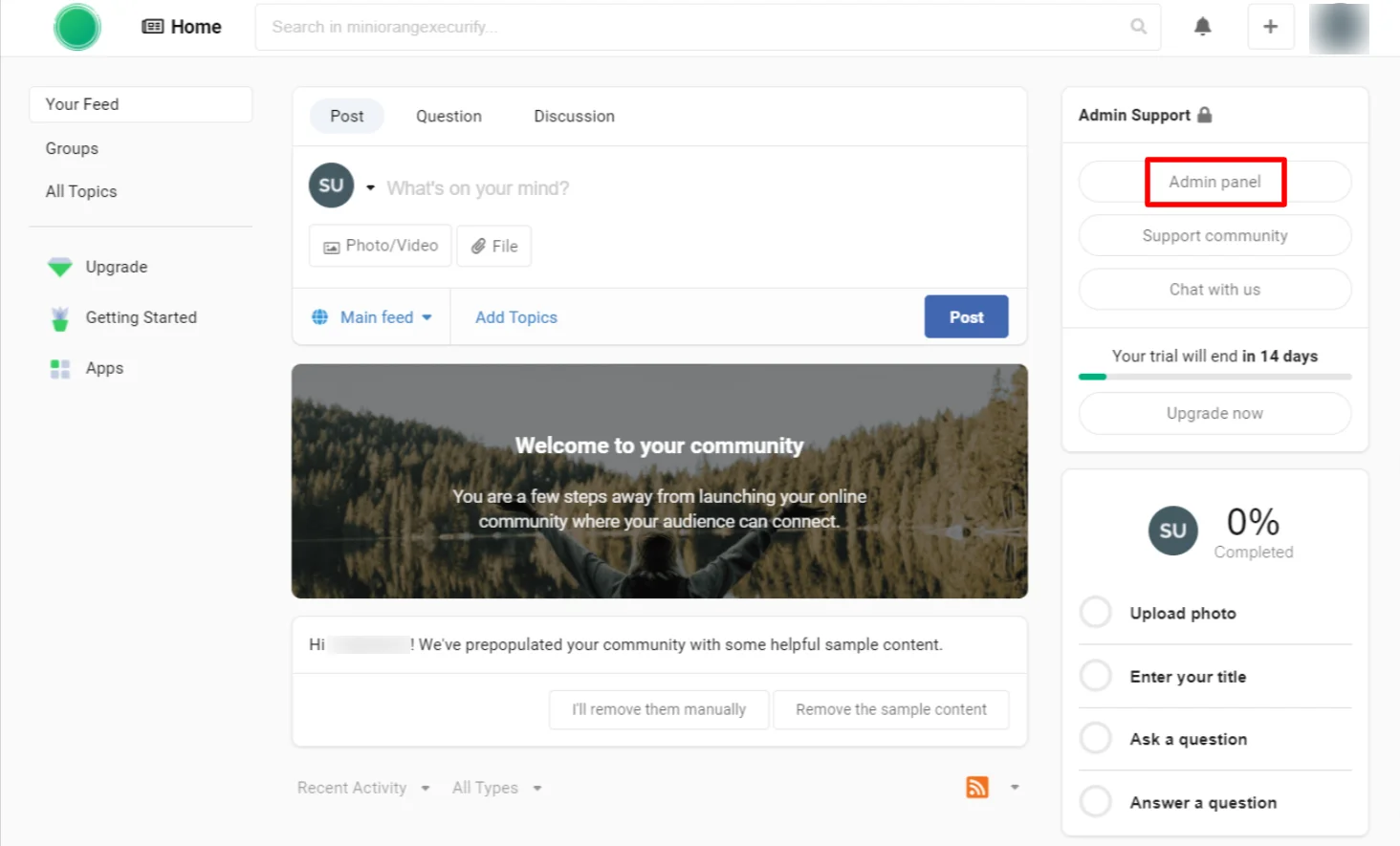
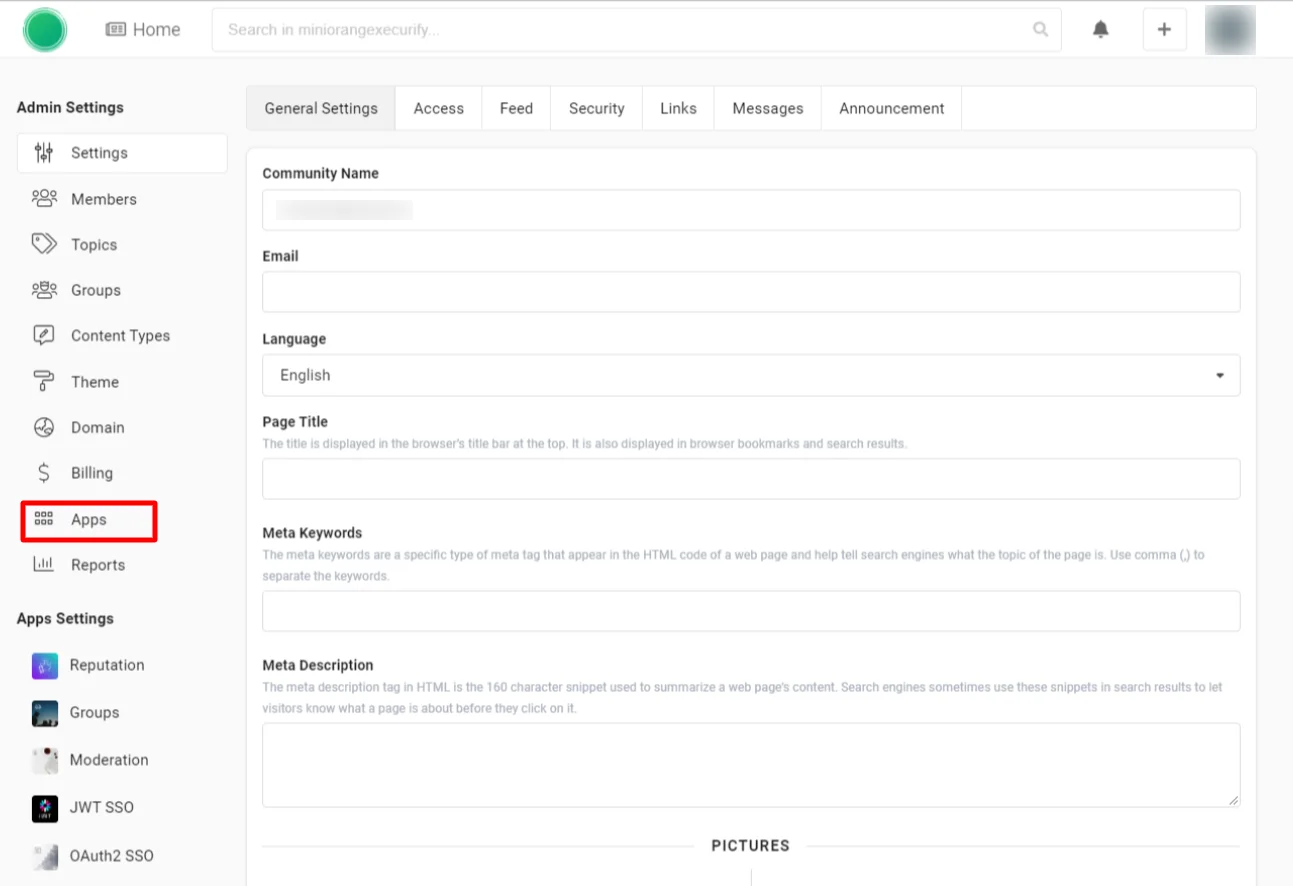
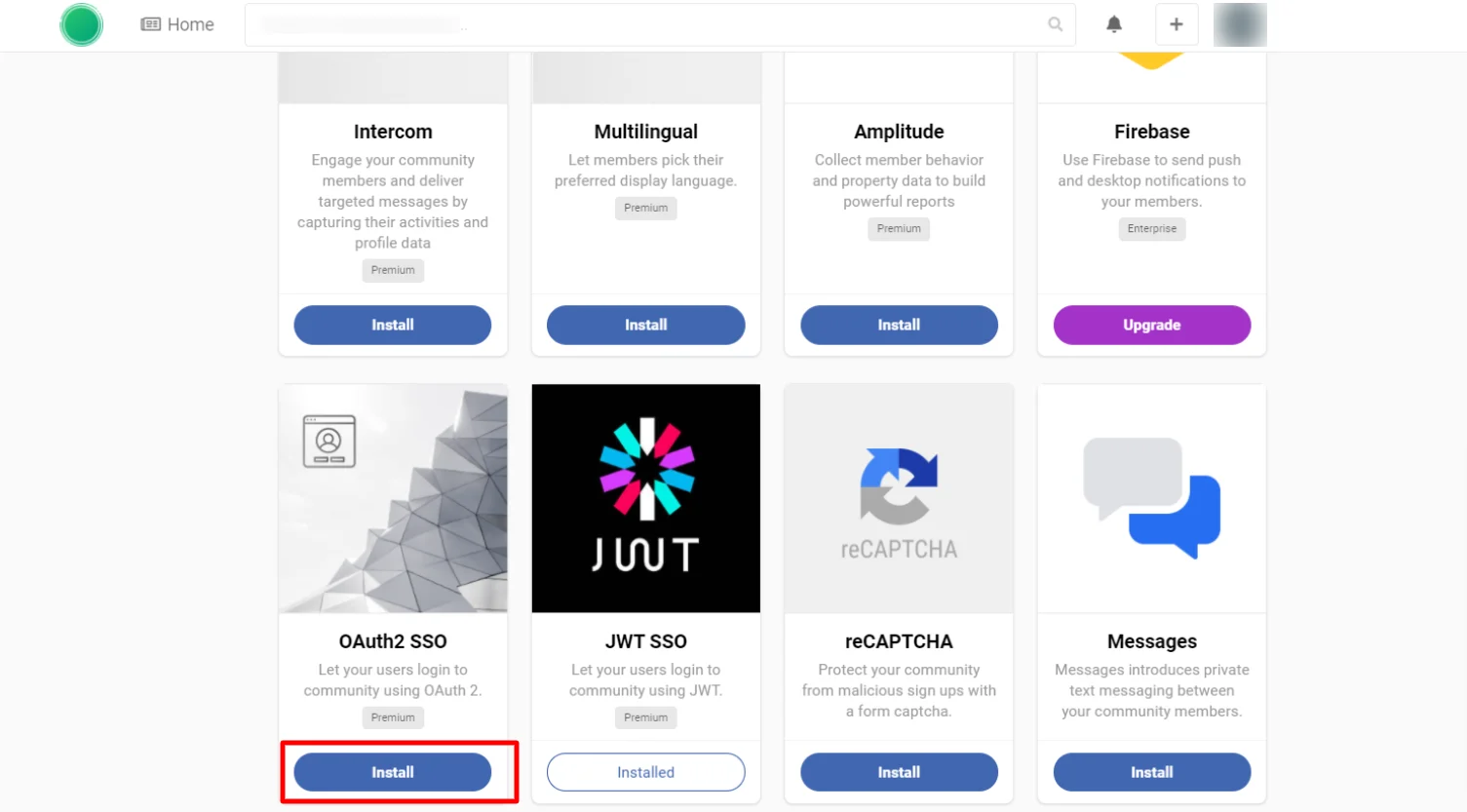
| 顧客ID | ステップ2から |
| クライアントの秘密 | ステップ2から |
| 対象領域 | openid プロフィールに電子メールを送信する |
| 認可エンドポイント | https://store.xecurify.com/moas/broker/login/oauth/ |
| トークンエンドポイント | https://store.xecurify.com/moas/rest/oauth/token |
| ユーザー情報の取得エンドポイント | https://store.xecurify.com/moas/rest/oauth/getuserinfo |
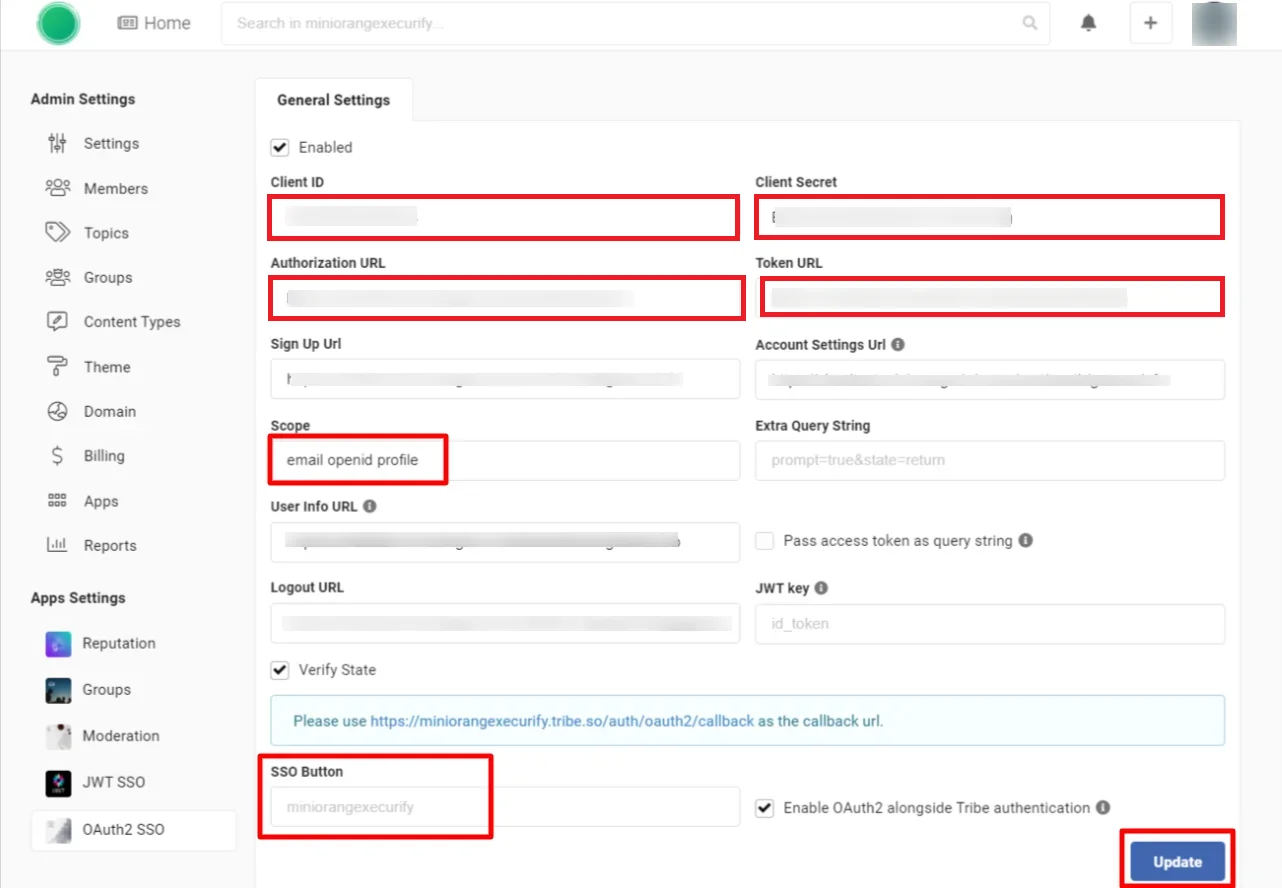
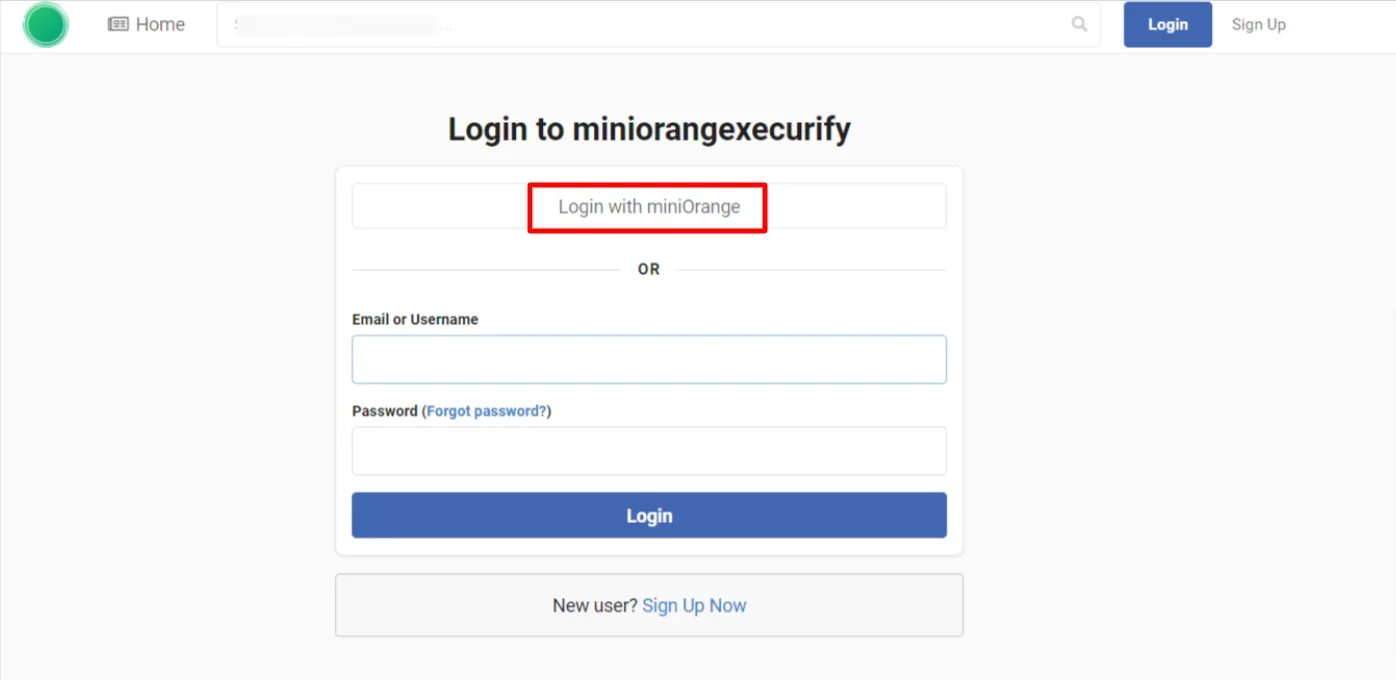
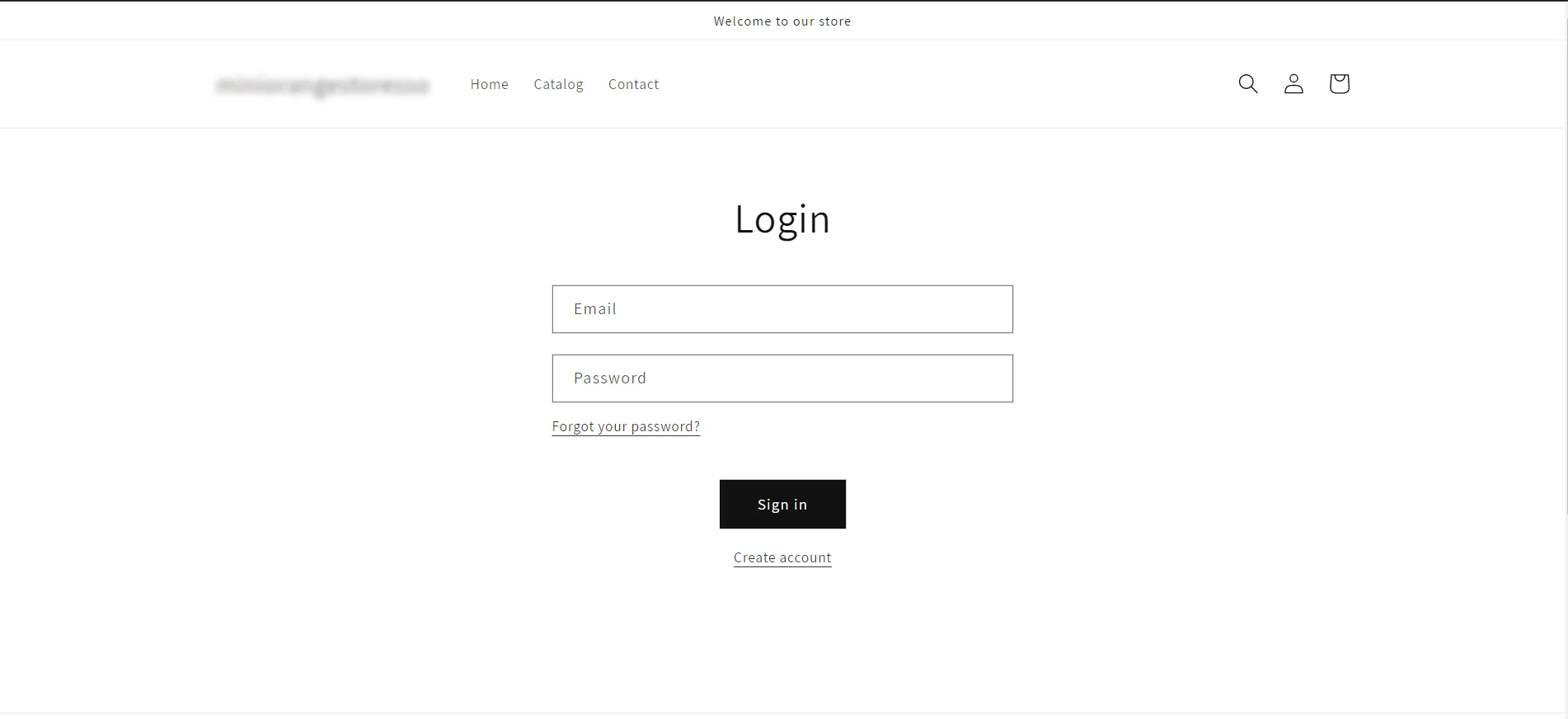
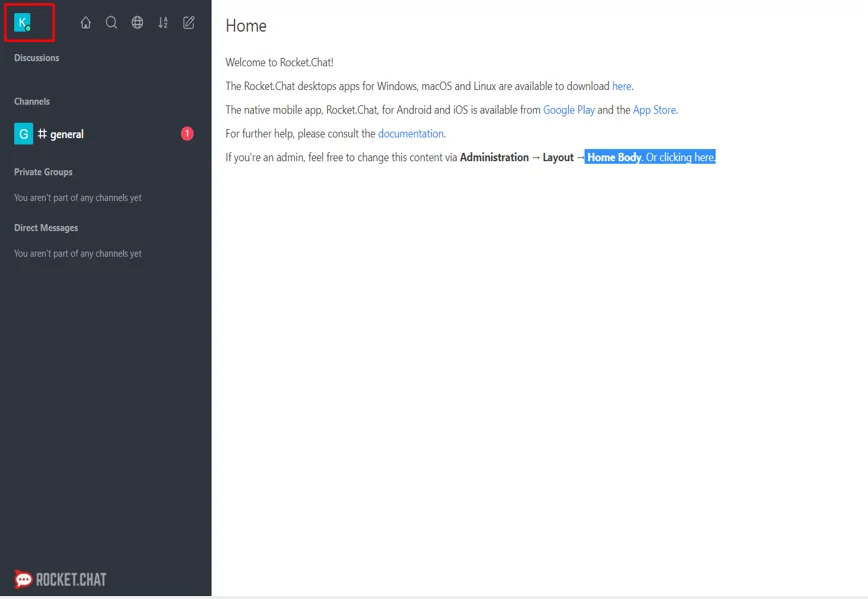
正常に設定されました IDプロバイダーとしてのShopify Tribe アプリケーション用。
助けが必要? 私たちはここにいます!

このプライバシーに関する声明は、個人情報の取り扱い方法を説明する miniorange の Web サイトに適用されます。 Web サイトにアクセスすると、ブラウザ上の情報が主に Cookie の形式で保存または取得されることがあります。 この情報はあなた、あなたの設定、またはデバイスに関するものであり、主にサイトを期待どおりに動作させるために使用されます。 この情報はお客様を直接特定するものではありませんが、よりパーソナライズされた Web エクスペリエンスを提供することができます。 カテゴリの見出しをクリックして、Cookie の処理方法を確認してください。 当社のソリューションのプライバシーに関する声明については、以下を参照してください。 プライバシーポリシーをご覧ください。.
必要な Cookie は、サイト ナビゲーション、ログイン、フォームへの入力などの基本機能を有効にすることで、Web サイトを十分に利用できるようにするのに役立ちます。この機能に使用される Cookie には個人を特定できる情報は保存されません。 ただし、Web サイトの一部の部分は Cookie がないと正しく動作しません。
これらの Cookie は、訪問者、ソース、ページのクリックとビューなどを含む、Web サイトのトラフィックに関する集約情報のみを収集します。これにより、当社は、最も人気のあるページと最も人気のないページ、およびアクション可能な要素でのユーザーのインタラクションについてさらに詳しく知ることができるため、当社は、当社のウェブサイトおよび当社のサービスのパフォーマンスを向上させます。
